【動画あり】肌と装飾の質感が美しい『イセ川ヤスタカ』のキャラクター、Blenderの3D武器デザイン《GENSEKIイラストメイキング #8》

動画と記事で解説する『GENSEKI イラストメイキング』。第8回は、肌や装飾の質感が魅力的なキャラクターイラストを描く、イラストレーター・イセ川ヤスタカさんです。
SFファンタジーデザインの、あざやかな女剣士を描きおろしていただきました!
▼完成イラスト

▼メイキングを動画で見る
この記事では、3Dソフト「Blender」を使った武器デザイン、プラモデルをベースにした人物ラフ、少しずつクオリティをあげていくイセ川さんの塗りのポイント、設定ウインドウの画像まで、描き方をくわしくお届けします。
動画とあわせて見るとより理解が深まります。ご本人のポイント解説も必見です!
▼プロフィール
イセ川 ヤスタカ(Twitter:@_nanashina_/Instagram)
Twitterフォロワー22万人超(2023年8月現在)の人気イラストレーター。代表作にプラモデル『メガミデバイス BULLET KNIGHTS エクソシスト』デザイン、ゲーム『ラグナロクオリジン』キービジュアル、ライトノベル挿絵『万能「村づくり」チートでお手軽スローライフ〜村ですが何か?~』『Re:ゼロから始める異世界生活 短編集4〜6』ほか。嵯峨美術大学 非常勤講師。
デバイス:iMac
ソフト:CLIP STUDIO PAINT EX、Blender
タブレット:Wacom Cintiq 27QHD
その他絵を描くのに必要なもの:コーヒー
▼目次
・武器デザイン
<ポイント解説:武器にBlenderを使うようになった理由、勉強方法と習得にかかった時間>
・ラフ作成
<ポイント解説:キャラクターデザイン、装備と人物のバランスについて>
・線画~下塗り
<ポイント解説:装飾ロゴの作成について>
<ポイント解説:よく使うブラシ、線画を描くときに気を付けていること>
・塗りと描き込み
<ポイント解説:イラストのクオリティアップのコツ、レイヤー構成について>
・仕上げ
<ポイント解説:完成のタイミング、仕事のやり取りや納品時に気を付けていること>
・完成
武器デザイン
・剣の平面デザイン
まず、CLIP STUDIO PAINTでキャラクターに持たせる剣の平面デザインを起こす。
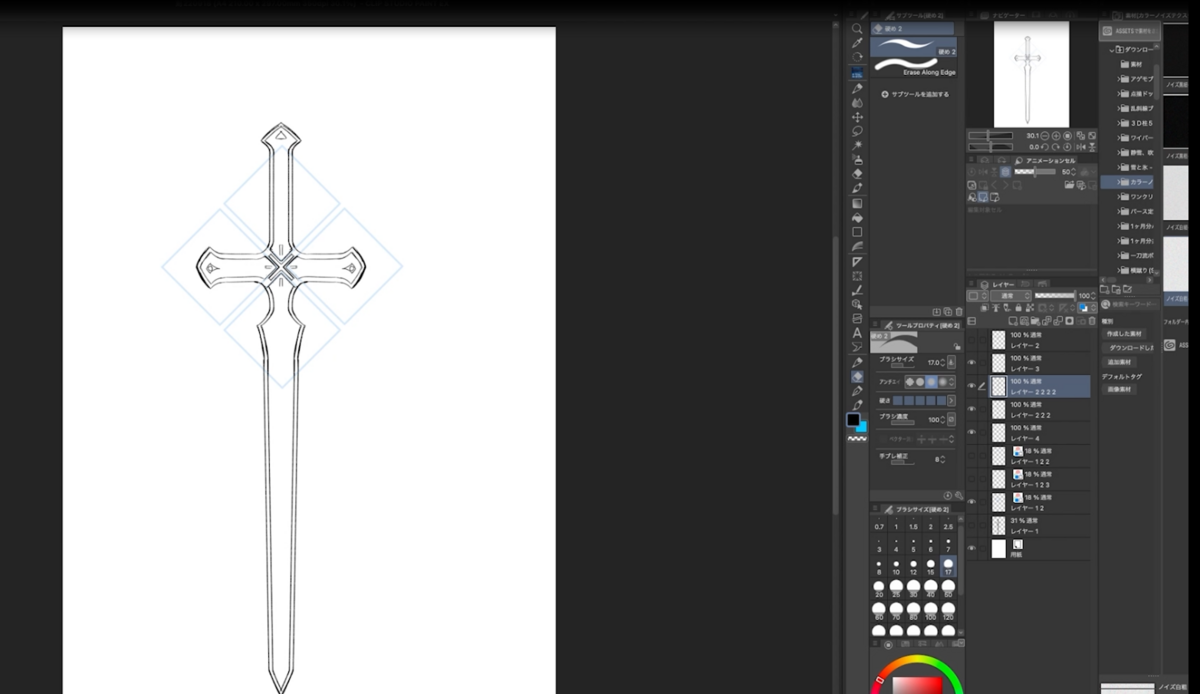
四角を並べたガイドを使い、左右対称の片側が描けたら反転コピーしてあわせ、線のつなぎ目を整える。
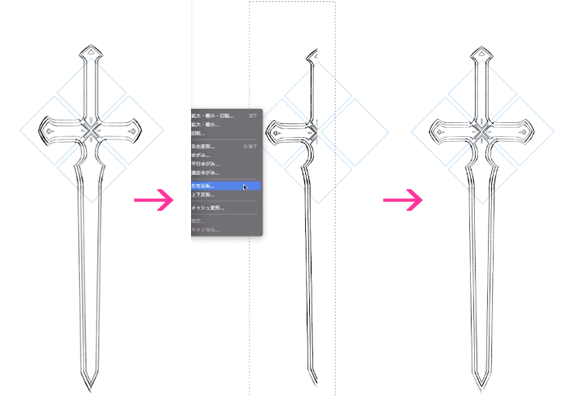
剣の輪郭をコピーして変形移動し、形の段を増やす。左の柄を細く調整し、右半分を消して再度反転コピーする。
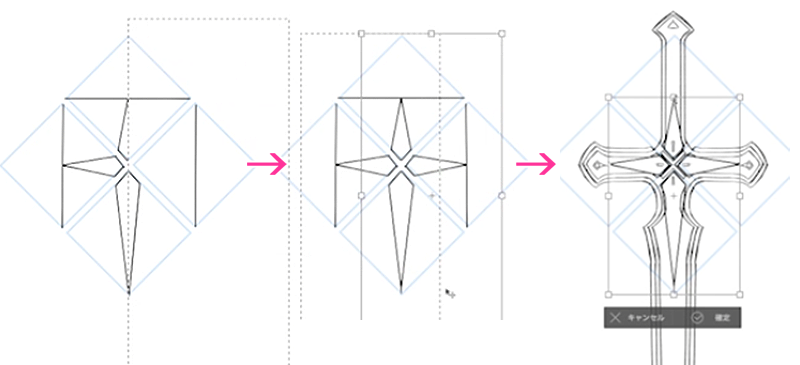
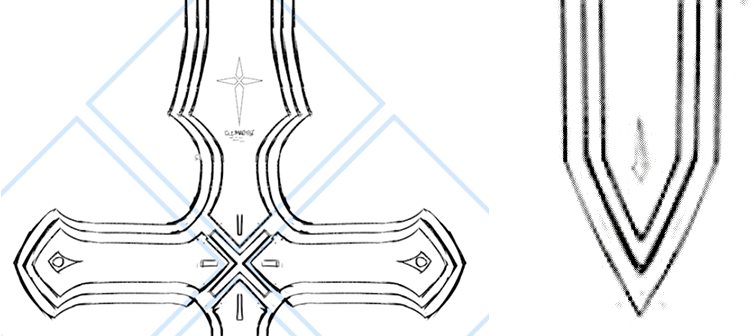
剣を非表示にして、新しいレイヤーでガイドに沿って丸ペンの直線で模様を描く。縮小して剣に配置し、文字やその他の模様は手描きで描き込む。
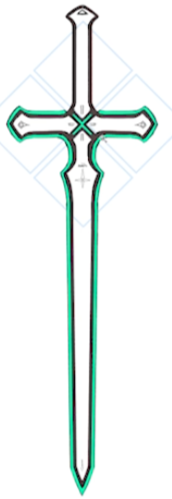
自動選択ツールを使ってパーツごとに塗りつぶし、細部を整えたら剣の平面デザインが完成。
・Blenderで3D形成
Blenderに移り、平面デザインで描いた剣を3Dのベースにする。
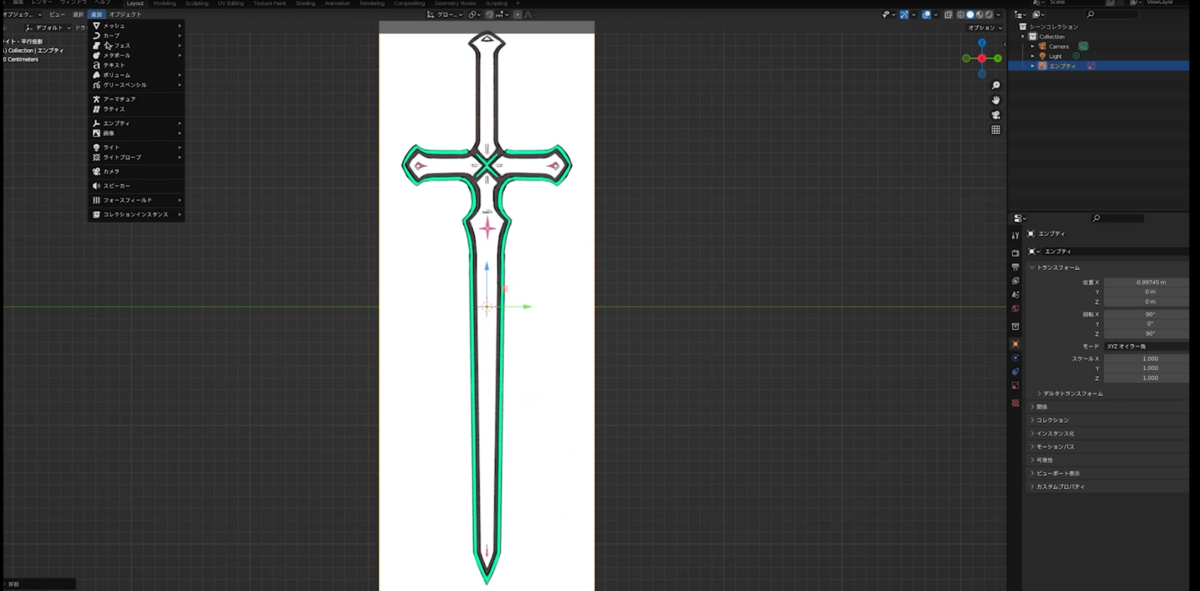
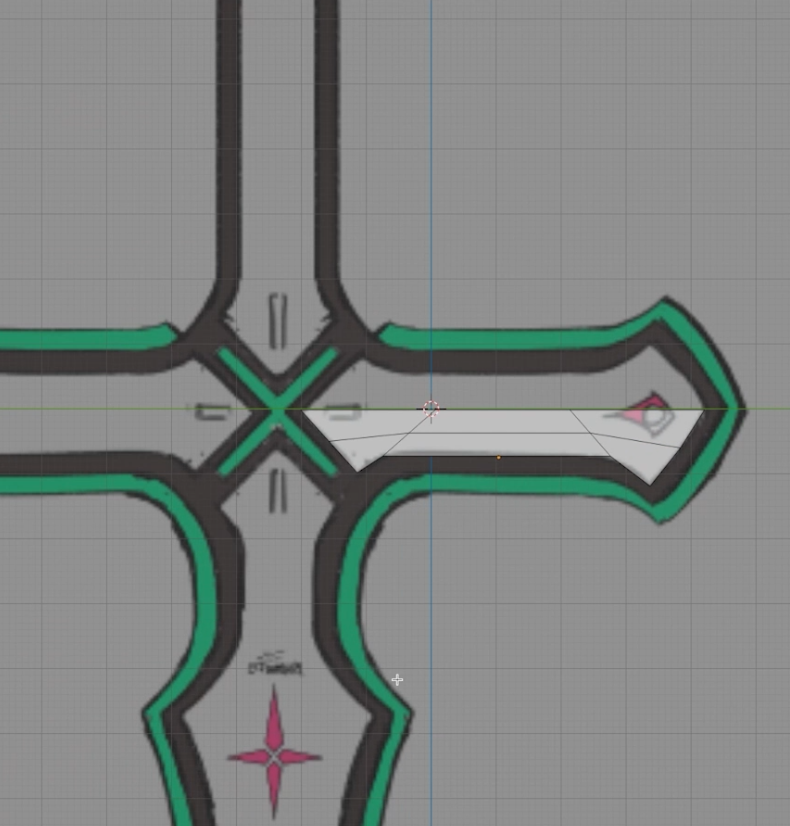
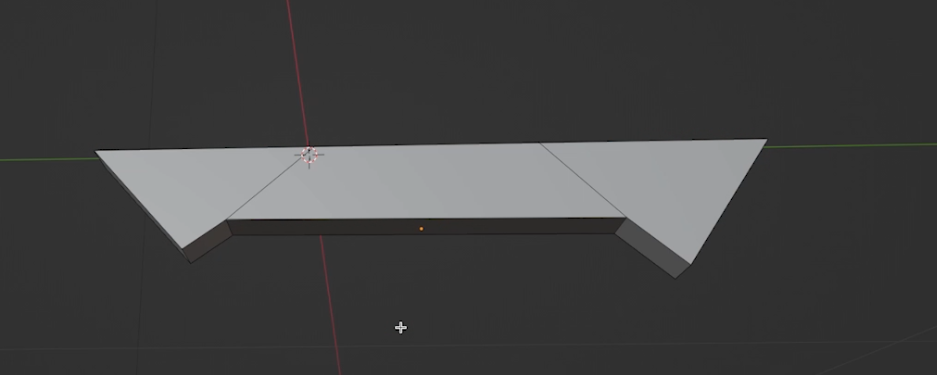
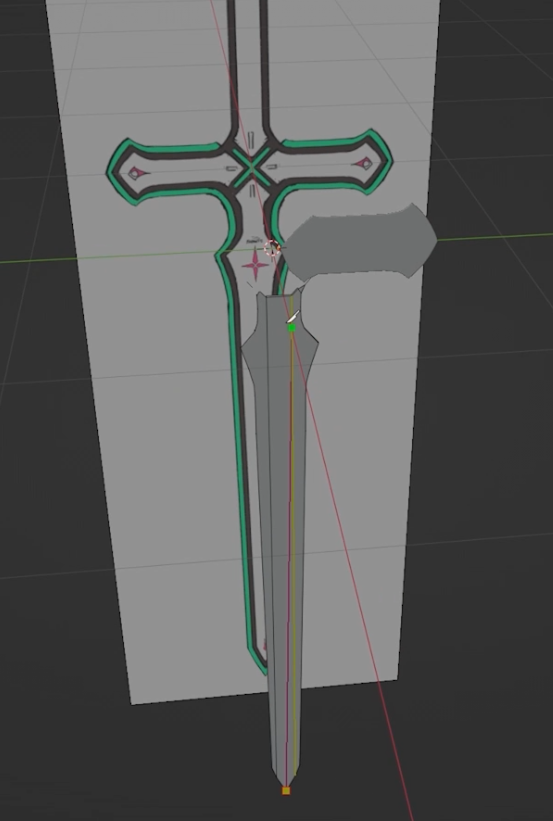
直方体を出し、ベースの柄の形に合わせて変形する。片側を作成したら、左右反転して全体の形を作る。握る部分と剣身は柄の形を変形して作成する。
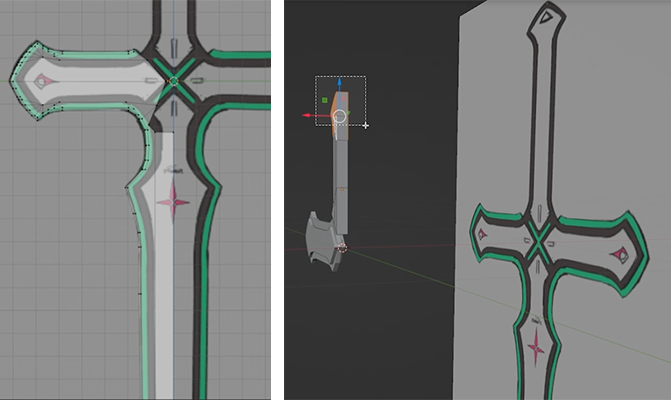
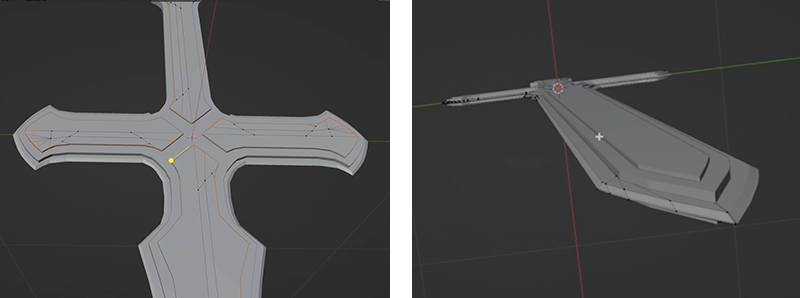
デザインにあわせて段差をつけ、立体のカーブなどもていねいに作り込む。
<ポイント解説:武器にBlenderを使うようになった理由、勉強方法と習得にかかった時間>

イラストレーターのNidy-2D-(Twitter:@beyond_the_2D)さんが、3Dモデルを使いこなして作画されているのを知ったのがきっかけです。敷居は高いかもしれないですが、逆に作画そのものは楽になるかも? と思い取り入れました。以前に自分が描いた三面図は破綻していることも多かったのですが、それも改善されました。
最近はソフトに慣れてきて、面の取り方なども3D上でいじったほうが複雑なものを作れたりするので、結果的に取り入れて良かったと思います。
このイラストは、Blenderの本『入門Blender 2.9 ~ゼロから始める 3D制作~』(秀和システム)の1章か2章の途中まで勉強した段階で描きましたので、基本的な操作でできる範囲ではないでしょうか。勉強時間は、仕事の合間でひと月程度、だったと思います。
ラフ作成
・ポーズ参考を使った大ラフ
人物は、自身がデザインした可動プラモデル『メガミデバイス BULLET KNIGHTS エクソシスト』(コトブキヤ)のボディをベースにする。


プラモデルでポーズを作り、撮った写真をCLIP STUDIO PAINTで開き、薄く表示して上からおおまかに形をとる。


大ラフレイヤーをレイヤーカラーでブルーに表示し、上からラフ線画を描く。彩色して全体のバランスを確認する。
ここで「3Dで作成した剣を魅力的に見せたい」というテーマにあわせてポーズ調整を検討。再度ラフを切りなおす判断をする。
・ラフを描き直す



さらに剣が映える構図に変更し、今までと同様の手順でラフを描きなおす。人物も少し大きく迫力を出し、左手側には鞘を追加。
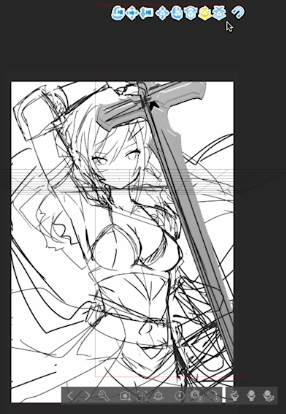

構図が固まったら、Blenderで作成した剣を3Dで読み込み、ラフの大きさと角度にあわせて配置する。細い【丸ペン】で剣の線画を描く。


剣の輪郭がだいたい描けたら、プラモデルのポーズとも違和感がないか確認する。ベルトなど、服飾や装備のこまかい部分を描き進める。

グレーで人物を塗り、シルエットを確認した後、鞘の形を決め、全体に色を乗せて大ラフが完成。
<ポイント解説:キャラクターデザイン、装備と人物のバランスについて>

キャラクターデザインで参考にしているものですが、鎧については中世の鎧の写真集をよく見ていました。インスピレーションを受けるうえでは、Pinterestなどもよく参考にしています。
人物と装備のバランスについては「適度に色気が出る程度」を意識しています。
あまり色気を強調すると発表の場に制限がかかりすぎて、微妙な感じになってしまいます。ですがキャラクターイラストにおいて、色気が足りないのも引きが弱すぎて「毒にも薬にもならない感じ」になってしまいます。ですので、その間の「いい塩梅」を探します。
<補足解説:ラフの仕切りなおし>
実は今回のイラストには別の案もありました。



ラフをGENSEKIに提出していただくときに、先に進めたイラストもご用意いただきました。ただ、GENSEKIとしては「Blenderで作成した剣をもっと見てもらいたい」という気持ちがあり、今回の内容に変更をしていただきました。
とはいえ、こちらのイラストも魅力的です……! ここに掲載させていただきます。イセ川さん、細かく対応していただき、大変ありがとうございました!
線画~下塗り
・ラフ線画の作成
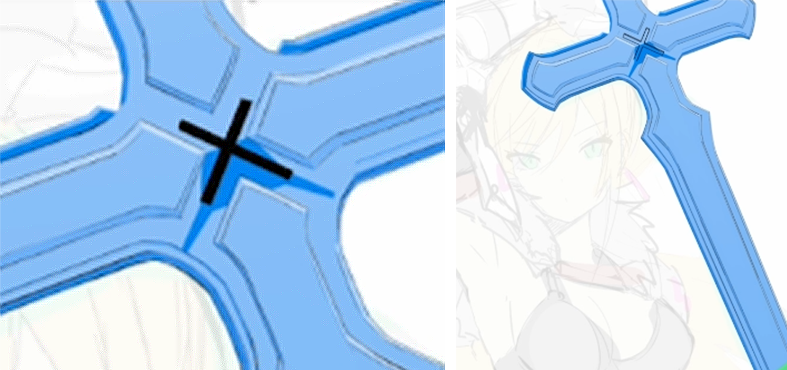
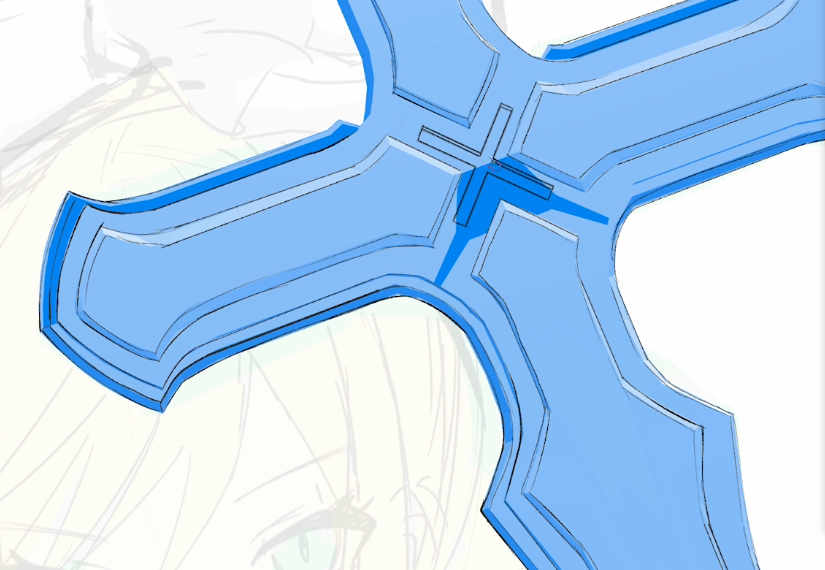
剣の「×」の模様を、太い丸ペンの線と消しゴムでアタリをつける。【ろGペン(Gペンと鉛筆)】で輪郭線を起こしたらコピーしてずらし、不要な部分を消して、溝の立体感を出す。剣の他の部分は、手描きでこまかく立体を描き起こす。

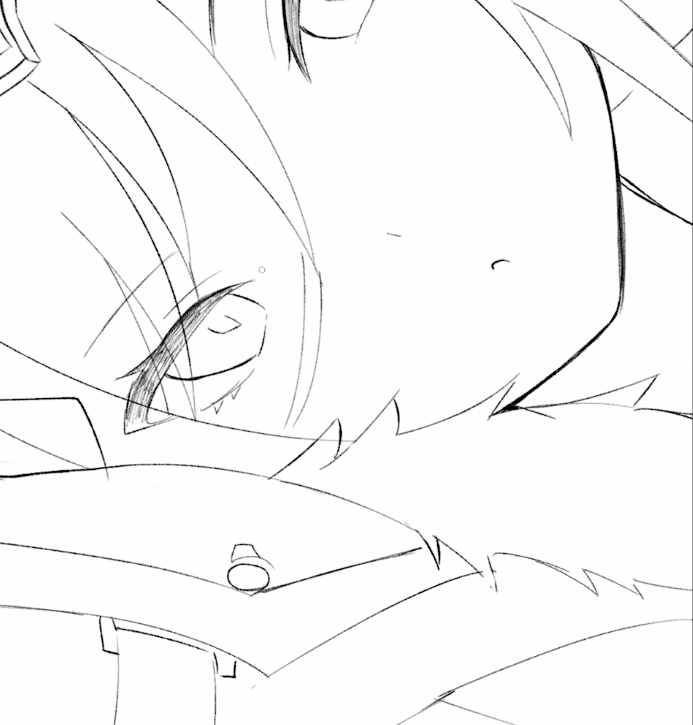
人物は、服のデザイン、装飾ベルト、表情など、拡大して細い線でより具体的に描いていく。
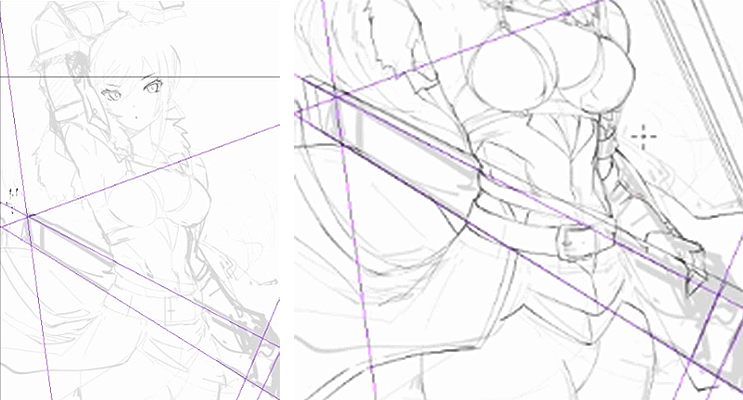
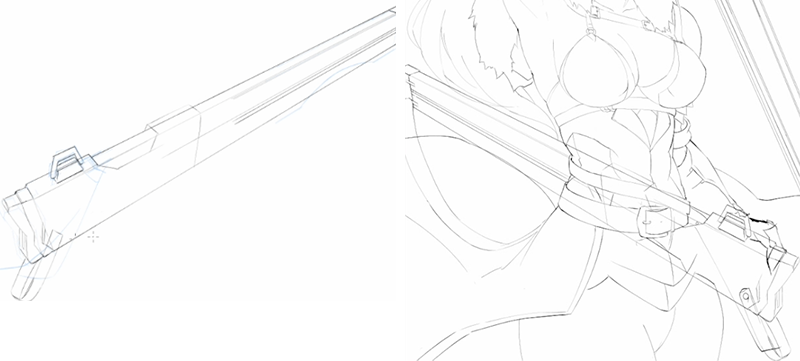
パース定規を使い、鞘の線の角度を決める。重なる部分はいったん人物の線画を非表示にして、デザインを起こしながら描き込む。
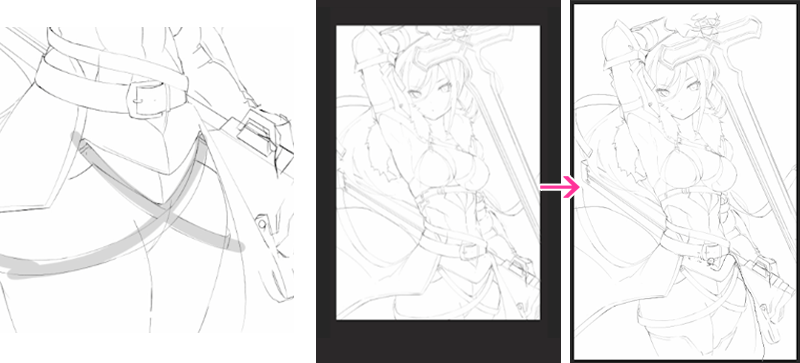
腰から下がるベルトは、グレーの太い線でアタリをつけて描く。
ウインドウカラーと同じ枠を作って隠しているが、実際は見えている外の部分までキャンパスがある。そのため端にはみ出る部分を描くときは、いったんその枠を非表示にして見えない部分までしっかり描く。
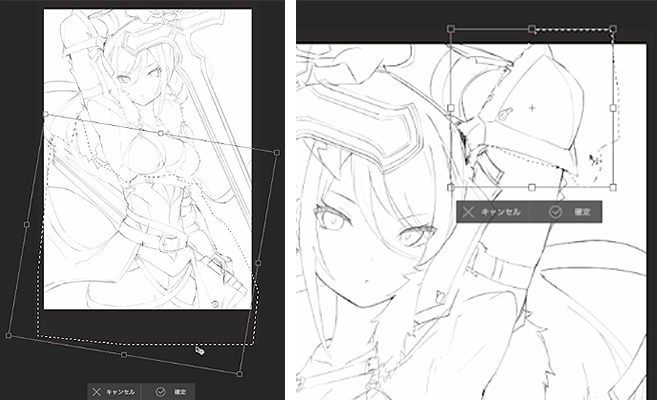

ざっとラフ線画が描けたら、全体表示や左右反転をしバランスを見る。気になった部分をなげなわ選択と自由変形でこまかく形を調整して、ラフ線画が完成。
・線画の清書
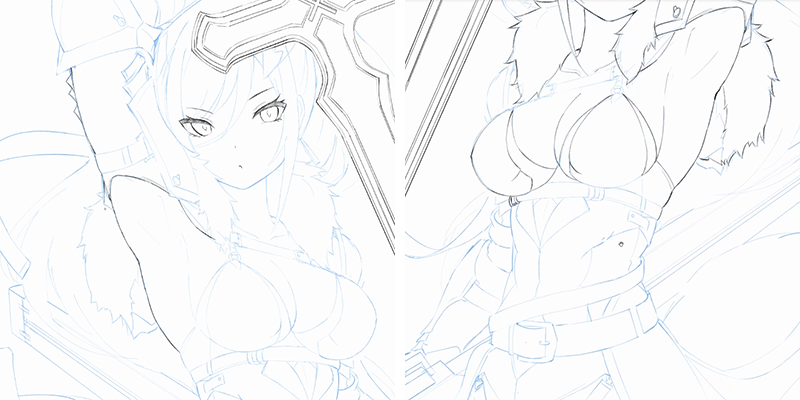
ラフ線画を薄く表示し、ラフの時と同じ【ろGペン】で本番の線を描く。
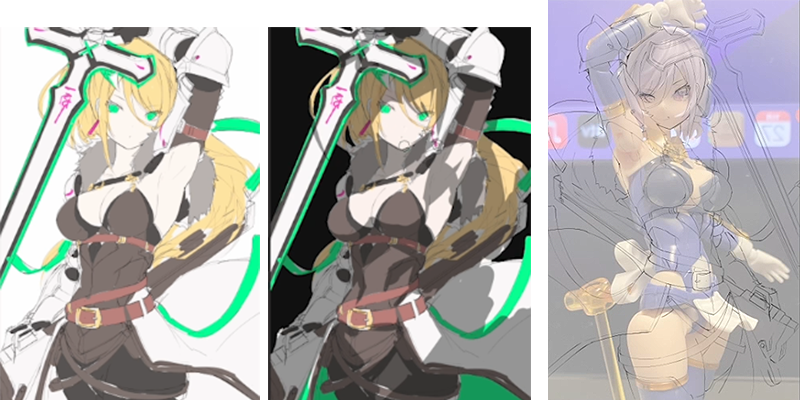
ある程度描けたら、ざっくりと色や影を塗り、全体のイメージを確認する。プラモデルの写真で形の崩れがないかも再度確認する。


【濃い鉛筆】ブラシを使ってさらに線画を描く。拡大して細かく描き込み、線を太くする部分や液だまりを作って、線画に強弱の変化を加える。こうすることでモチーフの形状や前後もはっきりとし、線画全体が見やすくなる。
・下塗り

ラフでざっくりと色を塗ったレイヤーを小さく表示する。自動選択ツールと塗りつぶし、丸ペンなどを使い、色をスポイトしながらパーツごとに塗り分ける。
塗り分けを進めながら、線画が気になった部分はその都度【濃い鉛筆】ブラシで加筆する。

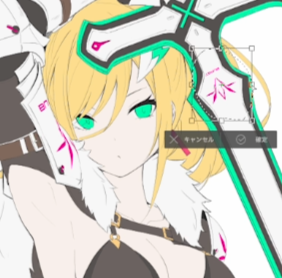
別で用意したマークを読み込み、鎧や剣に変形して貼りこむ。
<ポイント解説:装飾ロゴの作成について>

イラストに使う装飾ロゴは、もともとストックがある時とその場で作成する時と半々です。このイラストで使った「BURST」のロゴはまだパスが使えなかった時期に作成したので、フリーハンドで描きました。
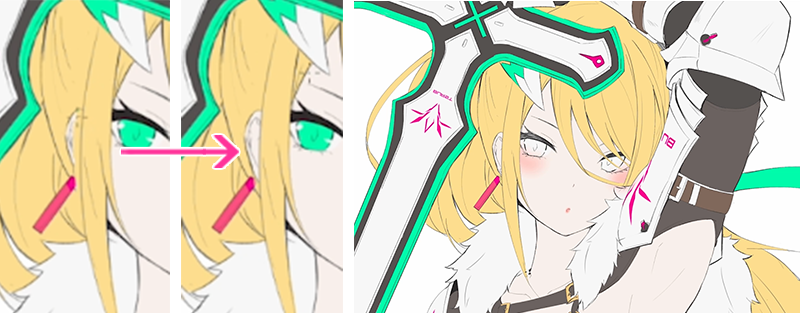

顔の輪郭にかかる髪を細くして位置をずらし、耳がもう少し見えるようにする。頬に赤みをさし、表情を描き変える。

背景を黒くして、塗り残しやはみ出しを修正する。

下塗りの仕上げに、目、鼻、口の位置や大きさを細かく修正する。ここまでの作業でベースの形をしっかりと調整し、塗りと描き込みに集中できるようにイメージを固める。
<ポイント解説:よく使うブラシ、線画を描くときに気を付けていること>

【ろGペン(Gペンと鉛筆)】はよく使っています。このイラストには使ってなかったかもしれませんが、【アニメーター専用鉛筆(アニメーター専用リアル風鉛筆 社内の人監修版)】を使う時もあります。
動画内で【丸ペン2】【ろGペン2】など『2』のついているものは複製時に名前がついただけで、ブラシ自体は基本のものです。
線画については、僕も苦手意識があります。ですが、めんどくさがらずにラフの試行回数を増やすことで、安定度が高まり、結果として時間も短縮できる気がしています。
慣れた構図なら試行回数少なめでよい時もありますが、基本的には不安定になると思って、ラフをたくさん描いた方がいいでしょう。
塗りと描き込み
ここからは全体に少しずつ手を入れながらクオリティを上げていく描き方になるため、ポイント別に解説する。
・陰影の塗り

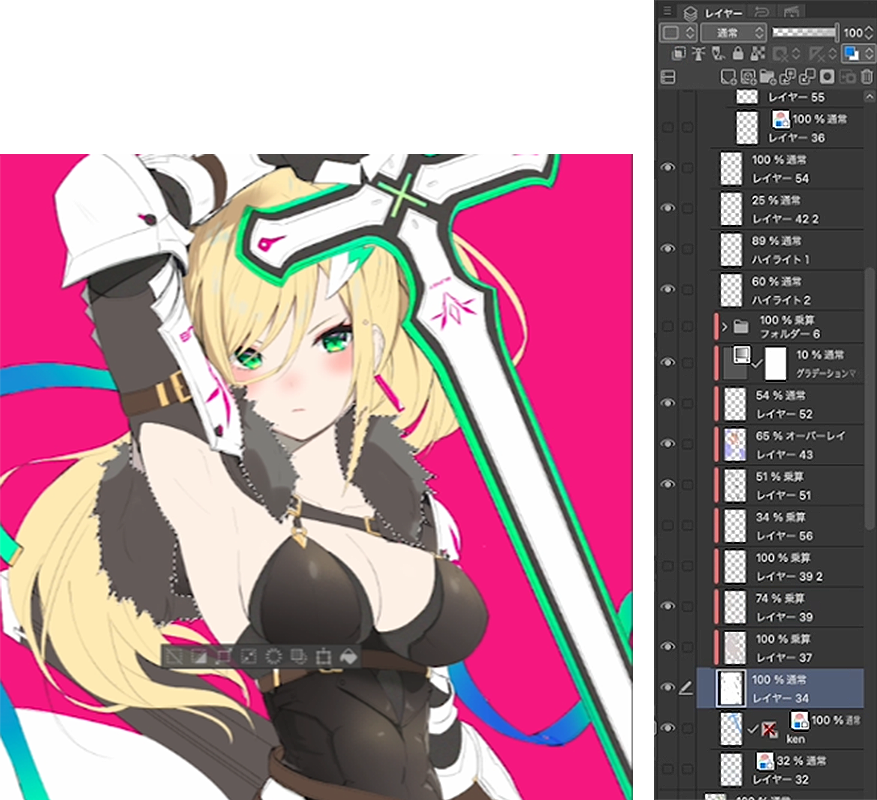
陰影は、描き進めながら乗算やオーバーレイレイヤーなどで何層も陰影を塗り重ね、絵に深みと質量を出す。
レイヤーの表示/非表示を頻繁に切り替えたり、塗り分けたモチーフごとに選択して、レイヤーごとの塗りを整えながら描き込み、少しずつ全体をクオリティアップしていく。

ハイライトの部分は、影塗りを消すことで表現する。髪や腕の照り返しはハイライトレイヤーにブラシで描いて追加する。
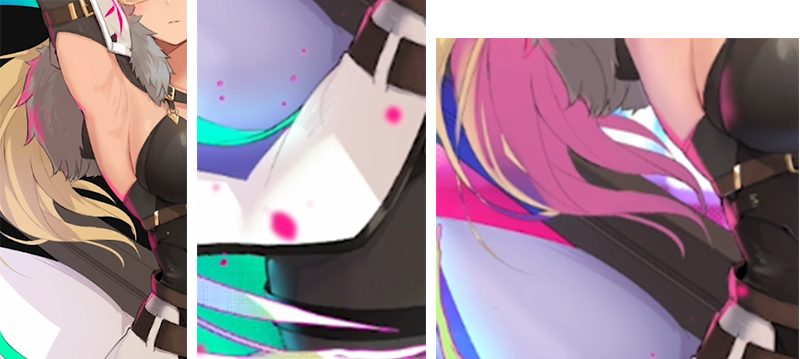
差し色に使っているマゼンタや緑を、反射光・環境光として体の回り込みや奥になる部分に塗る。こうすることにより立体感が増し、背景ともなじみやすくなる。
背景の描き込みが進んだら、青などの増えた色をスポイトして、人物にも追加する。
・肌の塗り
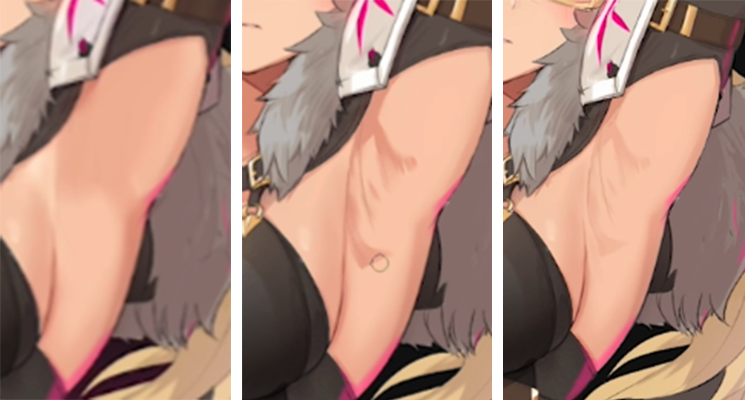
肌の形に添ってなめらかに陰影をつけたあと、新しく乗算レイヤーを作成し、より詳細な凹凸を描いていく。
丸ペンなどのはっきり描けるブラシで腕のひねりに沿って腋(わき)の影を描き入れ、【繊維にじみ】でぼかしてなめらかにする。影を描いたレイヤーの不透明度を調節し、影の印象をやわらげる。
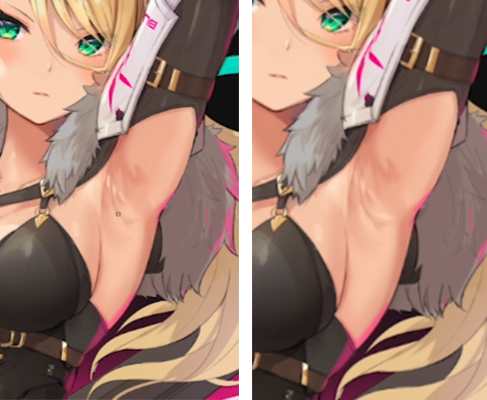
腋の凹凸のハイライトも影と同様に、くっきりと描き込んでからぼかしてなめらかにする。見せたい場所によっては、この描画を何度もくりかえし、レイヤーを重ねて深みを出していく。
・塗りや形の修正

形を修正するときは線画と一部の影のみ表示・選択して、自由変形する。その後、線画と塗りの残りのレイヤーを修正加筆して整える。

拡大して描き込むときに、塗り残しやはみ出しのある部分も整える。
・目の描き込み

瞳は上半分と瞳孔を暗めに塗り、反射光を入れたハイライトを上に描き、眼球全体の形で影を乗せる。
らにその上から白いハイライトを乗せ、瞳孔に向かったグリーンやマゼンタの光の写り込みを足す。
上まつ毛に差し色のマゼンタを薄く線で描き込む。
緑の色相を少し黄色にずらし、瞳の下側に重ねてアクセントを増やす。
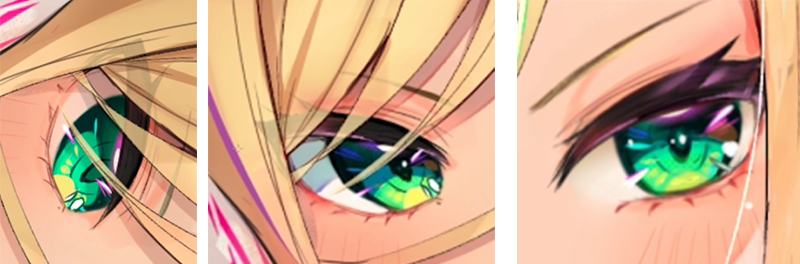
下まつげは、描きやすい角度に回転して肌になじむ茶色でこまかく描き込む。
瞳の陰に背景の青色を加えて深みを出す。目にかかる髪がうっすらと透けるように、レイヤー不透明度を調節する。
上まつ毛の形に沿ってピンクのハイライトを描き込み、瞳の中の描き込みもさらに細かく調整する。
・服飾の描き込み
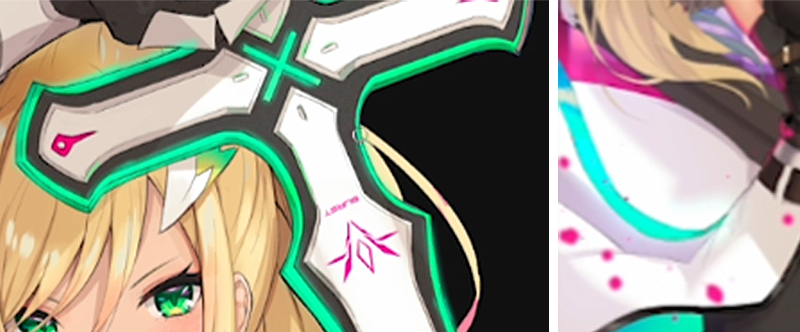
剣の緑色の部分は、通常レイヤーで輪郭から少しはみ出た部分までエアブラシを使って塗り、発光したように見せる。服の帯の発光は覆い焼き(発光)レイヤーにエアブラシで背景の青をスポイトして塗る。
全体の描き込みを進めながらこの作業を繰り返し、光の効果を強めていく。
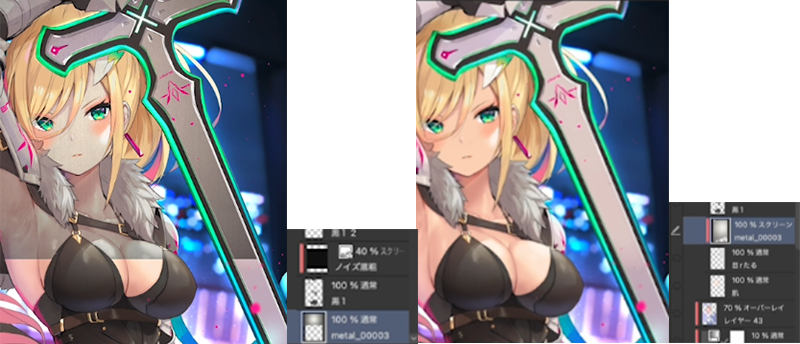
剣の質感に使う画像を読み込み、レイヤーをスクリーンモードにして剣の塗りにクリッピングする。変形と回転で効果的な位置に配置する。
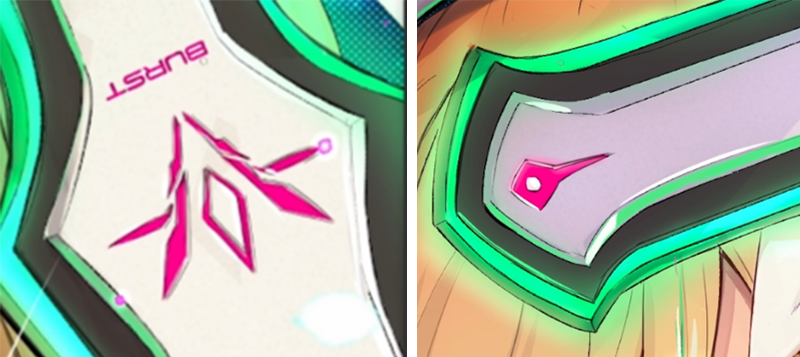
剣のマークや模様は、全体表示で見た時の見えやすさを意識しながら、立体的に描き込む。


デフォルトの【斜線】ブラシで、服やベルトの光沢部分にハッチング(こまかい線の描写)のような効果を加える。
金属やアクセサリーはくっきりと塗り、硬さを強調して描き込む。こうすることでより、肌の柔らかいぼかし塗りとの対比が際立つ。きらめきの効果を加え、画面のアクセントにする。
・色調整

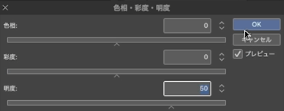
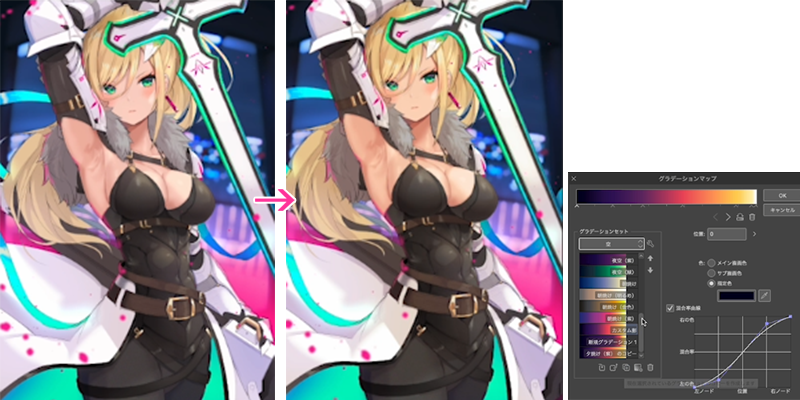
ある程度塗りが進んだ時点で、レイヤーの表示/非表示を切り替えながら、全体がいい印象の色になるまで、重ね塗りした各レイヤーやパーツごとに【色相・彩度・明度】で色調整する。
それぞれのレイヤーが整ったら人物全体の塗りにグラデーションマップをかけ、さらに鮮やかに調整する。
・背景とエフェクトの描画

黒背景の下方にマゼンタを塗る。【飛沫】ブラシで花びらのようなエフェクトを追加し、距離の近い部分は【ガウスぼかし】でピントをぼかして距離感を出す。

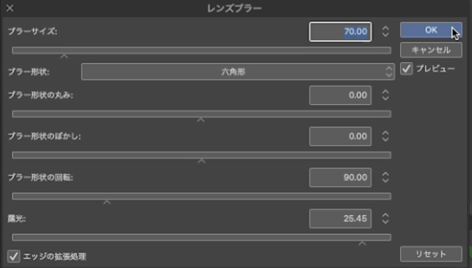
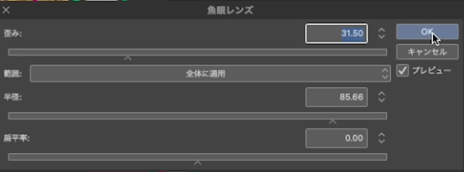
背景に夜景のような写真素材を取り込み、【魚眼レンズ】や【レンズブラー】で変形する。
グラデーションをオーバーレイで重ね、素材の色を変える。ガウスぼかしでピントをぼかし、絵の背景にあうようなじませる。
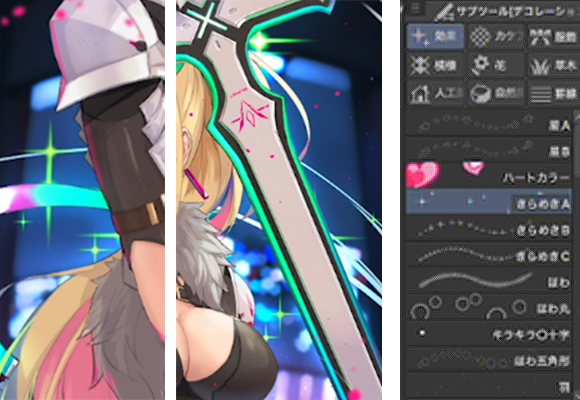
デフォルトの【きらめきA】ブラシで人物の後ろに光の効果を追加する。エフェクトの発光しているように見える部分は剣や帯の描き込みと同じ方法で、覆い焼き(発光)モードのレイヤーを使って作成。
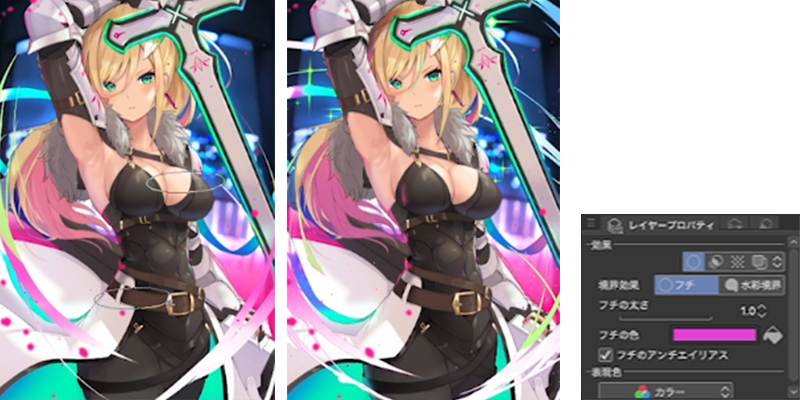
人物を中心に風が起きているようなエフェクトを追加し、描いた効果の一部に、レイヤープロパティの【フチ】でピンク色の輪郭線を追加する。
他の部分を描き進めたら、エフェクトもあわせて加筆し、形を整えていく。
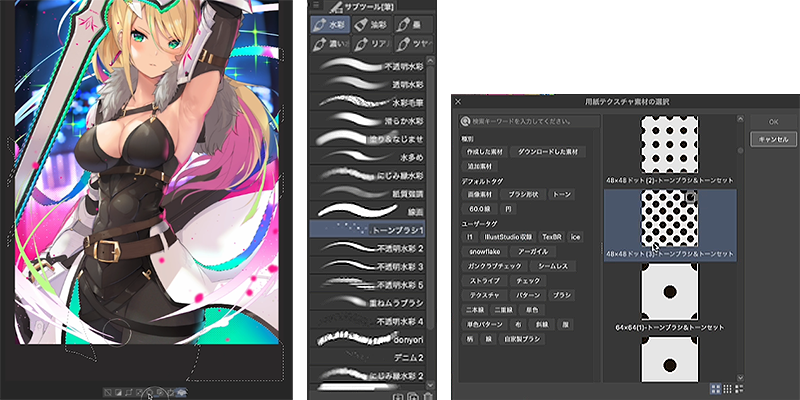


【トーンブラシ&トーンセット】のブラシや紙テクスチャを使い、エフェクト部分を選択して一部分にトーンのドットの塗りでアクセントをつける。
トーンの大きさや線数は、場所ごとにいろいろなものを使って変化をつける。
追加した効果にあわせてレイヤープロパティの【フチ】の効果も太くする。レイヤーをラスタライズしてフチ効果を画像として確定し、コピーして重ねてさらにエッジの印象を強める。

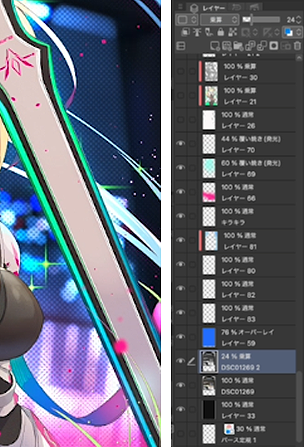
エフェクトより後ろの背景を統合したレイヤーをコピーし、レイヤープロパティの【トーン】で白黒のトーン画像に変換する。トーンの線数やレイヤー不透明度で見え方を調節する。


通常レイヤーを追加し、「ホワイトノイズセット」の【アミノイズ】用紙テクスチャを使って、背景の上方に緑色の効果を描く。背景に下からの光の線を描き込む。どちらも、ガウスぼかしやレイヤー不透明度で見え方を調節してなじませる。
<ポイント解説:イラストのクオリティアップのコツ、レイヤー構成について>

ラフはしっかりと描いた方がいいと思います。今回のラフも一例ですが、けっこう描きすすめてから描きなおすことなど、僕はよくやってしまうので反省する点でもあります。
レイヤーはたくさん扱っていますが、統合してしまうと後に引けなくなるのが怖いので、統合せず描き進めることが多いです。
ただ、統合しながら描いた時のイラストを思い返すと、統合しても結果的にあまり後悔はなかったように思います。統合した方が作業効率が良くなるかもしれませんね。
仕上げ
・全体に質感を追加



全体に描き込みが終わったら、光るエフェクト以外の全体を、濃いグレーで塗りつぶしたレイヤーを作る。「フィルター」→「描画」の【パーリンノイズ】でノイズ画像にして、7%のオーバーレイモードで重ねる。画面全体にざらざらとしたシャープな質感を加える。
・仕上げの描き込み
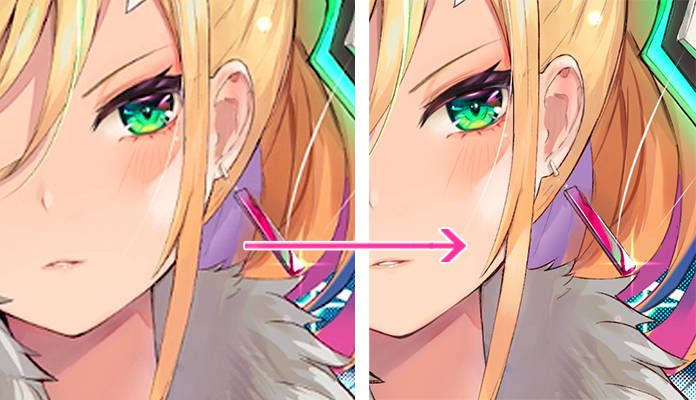
顔にかかる髪に顔の輪郭が透けるようなハイライトを追加する。顔や耳の輪郭を加筆修正してくっきりとした印象に整える。
最後に全体表示や左右反転でイラスト全体のバランスを確認する。
<ポイント解説:完成のタイミング、仕事のやり取りや納品時に気を付けていること>

完成のタイミングは、感覚的ですが自分が「できた」と思った時です。その後、時間をおいて見直して、ちょっと加筆するパターンが多いです。
お仕事の上で気を付けていることは、
1.はりきりすぎないこと
やりたかった仕事が来て、はりきっていつもと違うことをして失敗してしまう。このパターンに落ち入りがちなので注意しています。クライアントさんは「いつもの感じ」を求めて下さることがほとんどなので、できる限りいつも通りに……と心がけています。
2.自分に都合のいい状況を期待しない
自分と相性のいい仕事や、「敏腕」と呼ばれる方のおかげでスムーズにお仕事した経験があると、その後すべてに同じやりやすさを期待するようになります。
ですが、お仕事にはさまざまなスタンスがあります。やりやすかった時のことを期待して振舞ってしまうと、無茶苦茶なことになってしまいます。
(もし、僕のその無茶苦茶な時期に当たった方が見ていらしたらこの場を借りて謝罪したいと思います。申し訳ございませんでした……!)
やりやすいのはうれしいことですが、普段できないことができる方を「敏腕」と呼ぶので、めったにないパターンだと思った方がいいです。そのため、今は都合のいい状況ばかりを期待しすぎないよう注意しています。
3.メールはなるべく早く返す
これは自分でもなかなかできず、反省する点でもあります。後回しにするとそのことが脳裏に残りづつけてストレスになるなど、よくないことのほうが多いです。返事が早い方が印象もいいですし、今後も気を付けていきたいですね。
完成

<おわりに>
メイキングを最後までご覧いただき、ありがとうございます。何か参考になるところがあれば、と思います!
あ、そういえば、ここで大事なお知らせが!今回のメイキングで使用したプラモデルは『メガミデバイス BULLET KNIGHTS』シリーズといいます。かわいいだけでなく、可動域もすばらしく、デッサン人形としても超優秀です。
他のコトブキヤ・プラモ製品とも互換性があり、「自分だけの美少女プラモ」が作れてしまうという優れものです! 自分好みにカスタムして飾って楽しむもよし! デッサン人形として使うもよし! 楽しみ方は無限大! 全国の玩具屋、家電量販店、通販サイトなどで好評発売中ですので、よろしくお願いします!
イセ川ヤスタカさんのイラストメイキング、いかがだったでしょうか?
イセ川ヤスタカさんのご活躍は、SNS、各種お仕事のほか、pixivFANBOXで見ることができます。イラストの高画質バージョンやラフ・差分など、普段あまり見ることができないコンテンツが公開されていますので、ぜひ合わせてご覧ください!

イセ川 ヤスタカ(Twitter:@_nanashina_/Instagram)
Twitterフォロワー22万人超(2023年8月現在)の人気イラストレーター。代表作にプラモデル『メガミデバイス BULLET KNIGHTS エクソシスト』デザイン、ゲーム『ラグナロクオリジン』キービジュアル、ライトノベル挿絵『万能「村づくり」チートでお手軽スローライフ~村ですが何か?~』『Re:ゼロから始める異世界生活 短編集4~6』ほか。嵯峨美術大学 非常勤講師。
GENSEKIマガジンでは、今後もさまざまなクリエイターさんの企画を予定しています!
記事のご感想や、「こういう記事が見たい」「もっとここが知りたい」などありましたら、ぜひ GENSEKIマガジンX までお聞かせください!

同じツールのメイキング記事
・空間表現や3Dをイラストに導入したい方必見! 『河底9』の3D&2Dイラスト制作の裏側
・『スコッティ』のかっこよくかわいいキャラクターイラスト、洗練されたCLIP STUDIO PAINT活用法
・可愛いキャラクターを活かす構図、空間を感じる背景、柔らかい光の描き方-『motto』
執筆
kao(X:@kaosketch/Web/GENSEKI)
技術監修
中村紘子
この記事を読んだ人におすすめの記事
-
2023.5.9
-
2022.3.5
-
2025.3.4
-
2024.10.22
-
2024.3.14
-
2023.12.12
学校で切磋琢磨して得られる気持ちは宝物【さいとうなおき先生 1on1 レッスン by GENSEKI学生応援プロジェクト】







